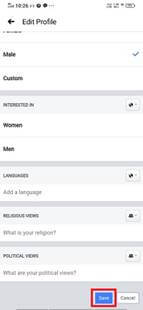A DOB (születési dátum) fontos szerepet játszik a Facebookon. Hozzáadjuk születési dátumunkat a Facebook-on, hogy tájékoztassuk barátainkat a születésnapunkról. Születésnapunk alkalmával barátaink értesítést kapnak, hogy emlékeztessék születésnapunkat, és a Facebookon kívánnak nekünk.
Ha nemrég megváltoztattuk születési dátumunkat a Facebookon, lehet, hogy várnunk kell, mielőtt újra szerkeszthetjük. . A következő lépésekkel módosíthatja a születési dátumot a Facebookon:
Asztal:
1) Jelentkezzen be a Facebook-fiókba.
Először nyissa meg a Facebook hivatalos webhelyét az https://www.facebook.com/ beillesztésével az általunk preferált webböngésző címsorába. Ha már be vagyunk jelentkezve a Facebookra, akkor közvetlenül elérjük a Hírcsatorna oldalt. De ha nem jelentkeznek be, akkor meg kell adnunk a felhasználónevet, telefonszámot és e-mail címet, majd a jelszót az adott fülön.
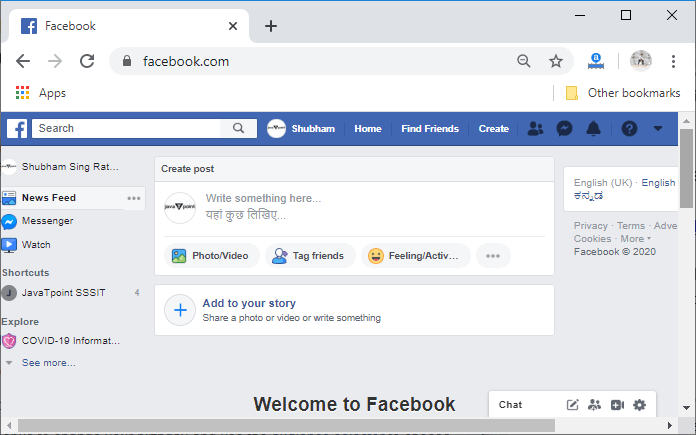
1) Menj a profilhoz.
Most a keresősáv jobb oldalán található profil gombra kattintva léphetünk a Facebook-profilunkhoz.
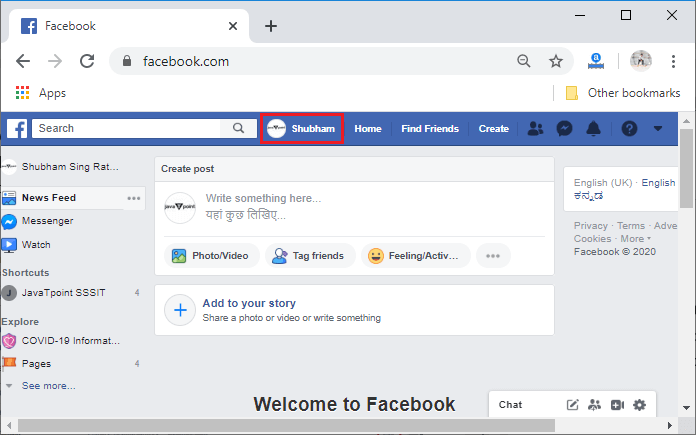
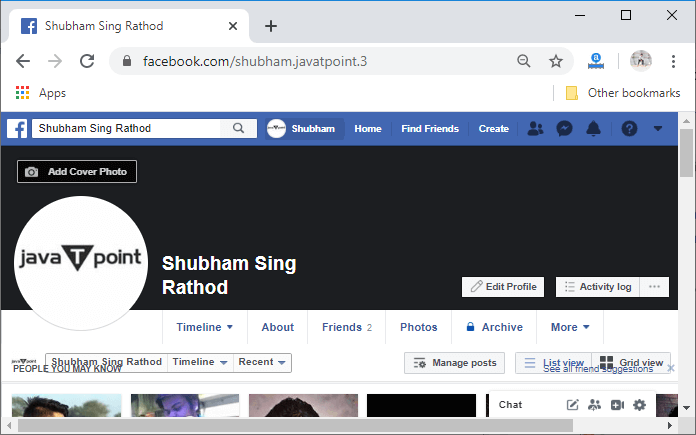
2) Lépjen a körülbelül szakaszra.
ent után Profilunk törlésével a Névjegy gombra kattintva a Facebook-fiók kb. szakaszára lépünk. A Névjegy gomb a profilnév alatt látható lesz.

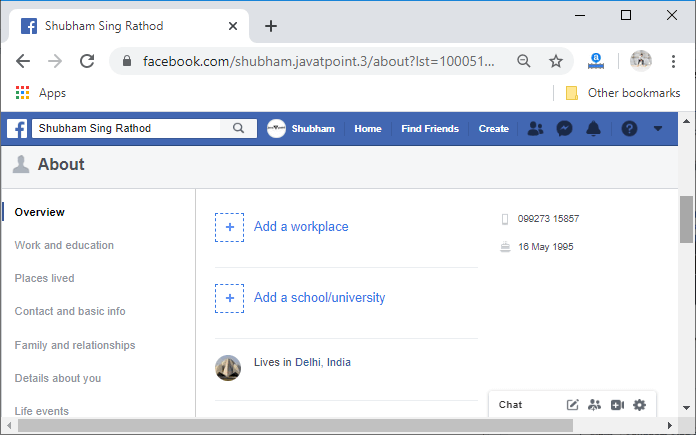
3) Kattintson a születési dátum.
Görgetni fogjuk az oldalt, és megkeressük születési dátumunkat. Miután megtalálta a DOB-t, rákattintunk az elérhetőségi és az alapvető információk szerkesztéséhez.
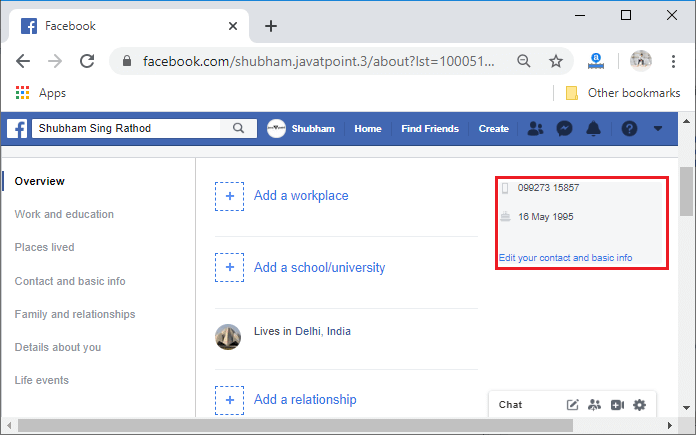
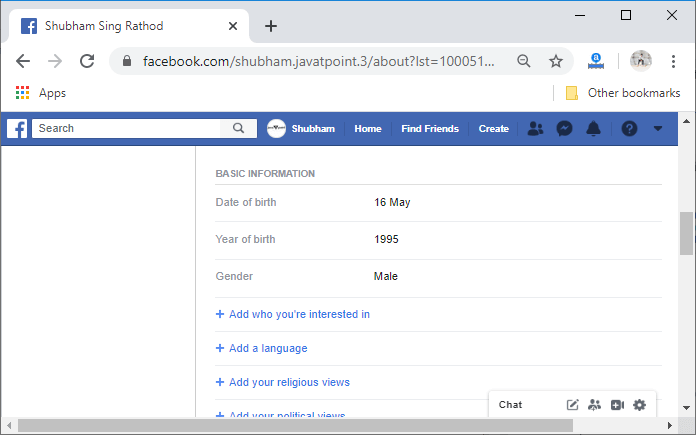
4) Kattintson a születési dátumnak megfelelő Szerkesztés gombra.
Most a születési dátumnak megfelelő Szerkesztés gombra kattintva szerkeszthetjük születési dátumunkat.
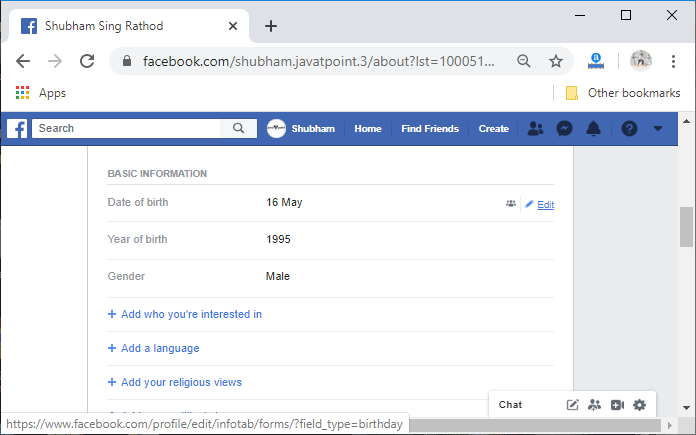
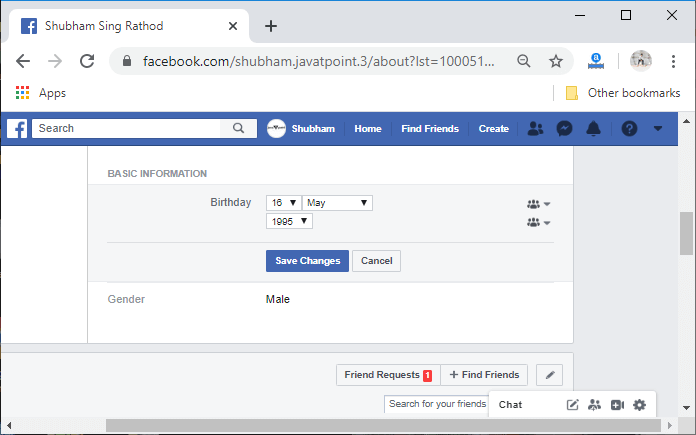
5) Állítson be új születési dátumot
Most megadjuk a új születési dátum a dátum, hónap és év választóval. Itt a biztonsági mezők is láthatók lesznek.
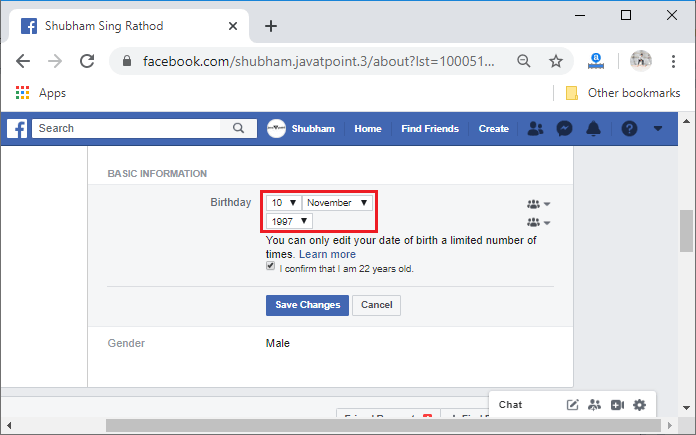
6) Frissített DOB mentése
Az új DOB beállítása után ellenőrizzük a jelölőnégyzetet korunk megerősítéséhez, majd a Változások mentése gombra kattintva elmenthetjük új DOB-junkat.
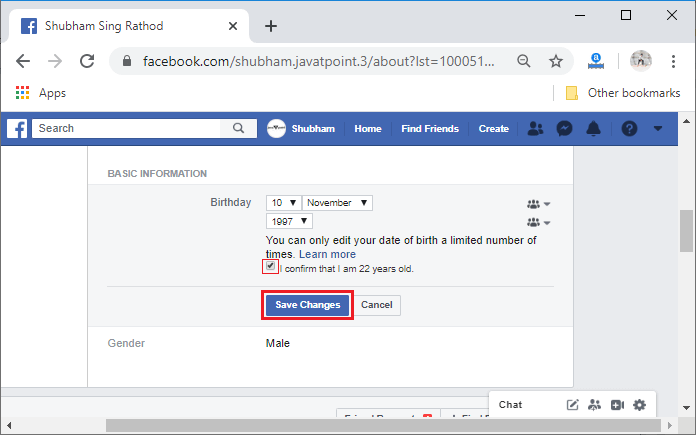
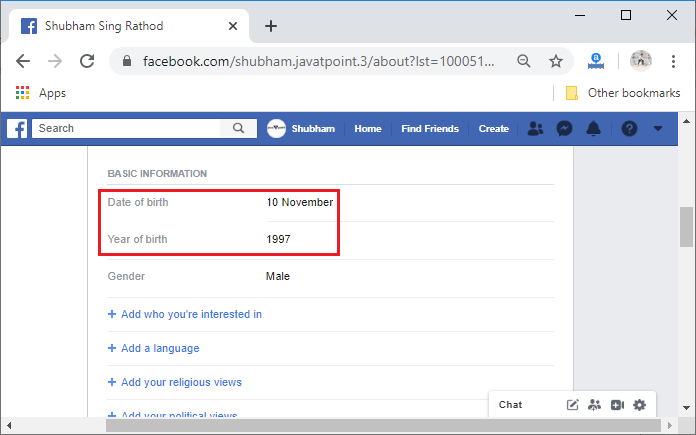
Mobilalkalmazás:
1) Jelentkezzen be a Facebook-fiókba
Először elindítjuk a Facebook alkalmazást. Ezzel közvetlenül elérjük a Hírcsatorna oldalt. De ha nem vagyunk bejelentkezve, akkor be kell írnunk a felhasználónevet, telefonszámot és e-mail címet, majd a jelszót az adott fülön.
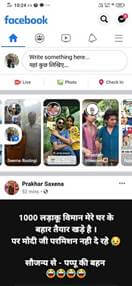
2) Nyissa meg a Facebook menüt
A sikeres bejelentkezés után megnyitjuk a Facebook menüt a Facebook ikon jobb felső vagy jobb alsó sarkában található menü ikonra kattintva.
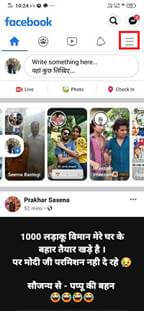
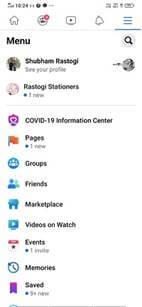
3) Profil megnyitása
A Facebook menü megnyitása után a profil gombra kattintunk nyissa meg a profilunkat. Profilunk tartalmazza az összes ránk vonatkozó alapvető információt.
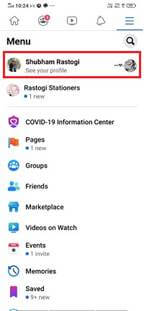
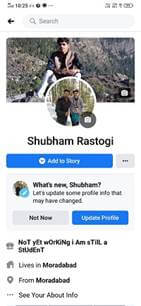
4) Kattintson a három pontra.
Megnyitjuk profilunk kb. szakaszát, ha rákattintunk a “See Your About Info” nevű három pontra. Ez a három pont főiskolánk vagy iskolánk neve alatt található.
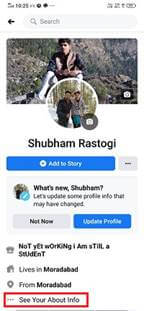
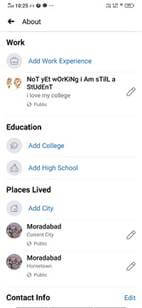
5) Ugrás az alapszintre információs szakasz.
Miután megnyitottuk Facebook-fiókunk kb. oldalát, át fogunk menni annak Alapinformációk szakaszába. Az alapvető információk tartalmazzák a nemet, a születésnapot, a nyelvet és az érdekelt információkat.
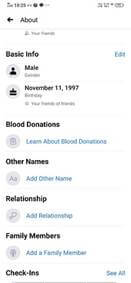
6) Kattintson a Szerkesztés gombra
Kattintson a az Alapadatok jobb oldalán található Szerkesztés gomb. Ez a kattintás szerkeszthető módban megjeleníti az összes alapvető információt.
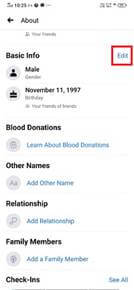
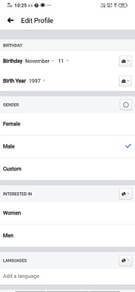
7) Új születési dátum beállítása
A születésnapi részben három választó van, azaz dátum, hónap és év. Ezeknek a szelektoroknak a használatával állítjuk be az új születési dátumot. A születésnapi részben az adatvédelmi beállítás ezeknél a kiválasztóknál is látható lesz.
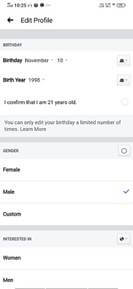
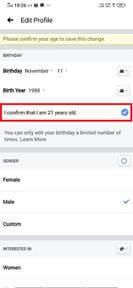
8) Mentés módosítás
Végül rákattintunk az oldal alatt található Mentés gombra, hogy véglegesen elmenthessük a születésnapon elvégzett módosítást. Ha nem mentjük a módosítást, a régi születési dátumunk látható lesz a profilunkban.